
Obsah:
- Autor John Day [email protected].
- Public 2024-01-30 11:57.
- Naposledy zmenené 2025-01-23 15:05.


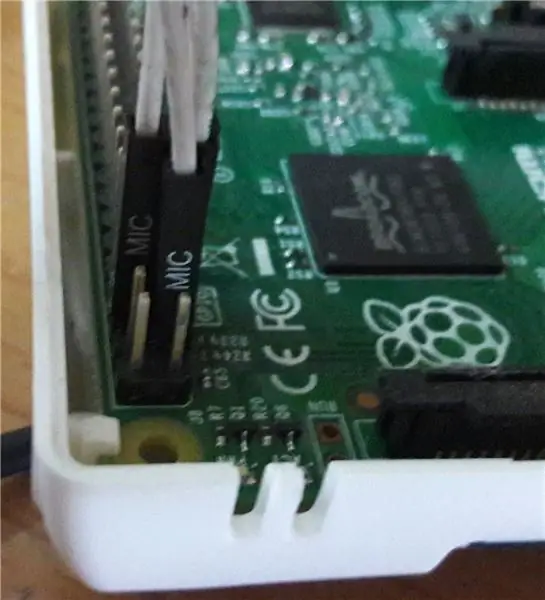
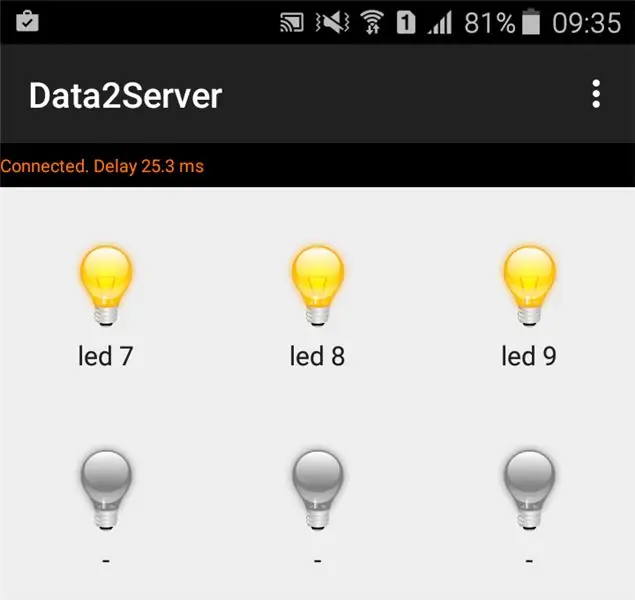
Ovládajte Raspberry GPIO z aplikácie Telefón. Prostredníctvom toho si môžete vytvoriť svoj vlastný diaľkový vypínač 220 V alebo FAN, atď.
Kúpiť diely:
1. Raspberry Pi https://amzn.to/2VJIOBy2. Doska na chlieb
Krok 1: Vytvorte lokálny webový server
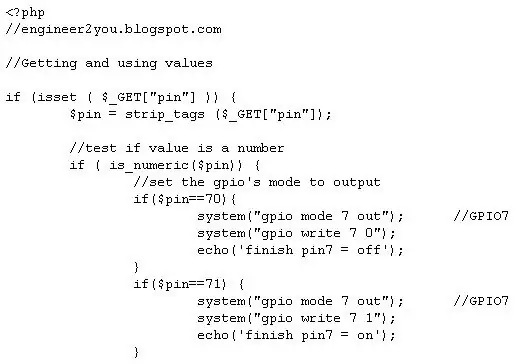
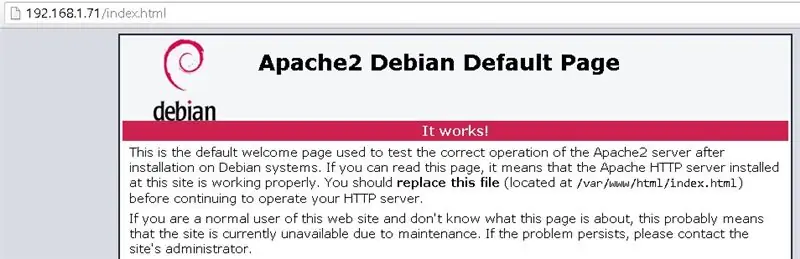
1.1. Nainštalujte WiringPI
WiringPI sa používa na ovládanie GPIO. Na Raspberry otvorte príkaz na inštaláciu WiringPI:
$ sudo apt-get install git-core
$ sudo apt-get aktualizácia
$ sudo apt-get upgrade
$ git klon git: //git.drogon.net/wiringPi
$ cd kabelážPi
$ git pull origin
$ cd kabelážPi
$./buildChecking po inštalácii WiringPI
$ gpio mode 0 out
-> Ak sa nič zvláštne nezobrazí, je všetko v poriadku.
Ukážka príkazu, zápis a čítanie pinu 1
$ gpio napíš 1 0
$ gpio prečítané 1
1.2. Nainštalovať webový server:
Ak chcete nainštalovať webový server, zadajte príkaz $ sudo apt-get install apache2 php5 libapache2-mod-php5
Ak je všetko v poriadku, po zadaní adresy do webového prehliadača 192.168.1.71/index.html sa zobrazí miestny web.
1.3. Vytvorte stránku PHP s rozhraním GPIO
Teraz máme WiringPI na ovládanie GPIO z príkazu, máme webový server. Aby sme mohli používať GPIO na ovládanie webového servera, musíme vytvoriť stránku PHP na ovládanie GPIO prostredníctvom WiringPI
V maline:
$ cd/var/www/html
$ gedit io.php
Potom vložte kód ako v tomto odkaze
Tento kód som vytvoril pre GPIO7, GPIO8, GPIO9
Krok 2: Vytvorte jednoduchý obvod
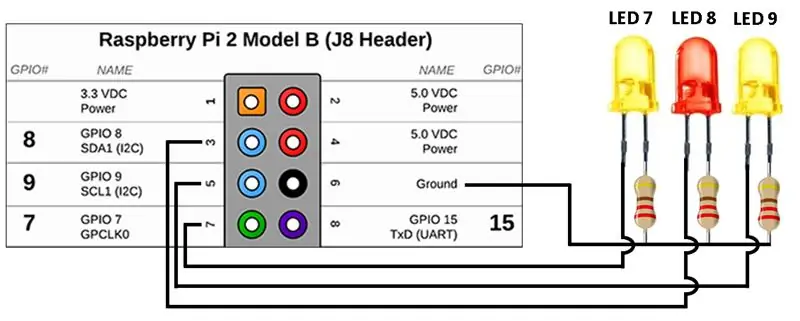

Pomocou dosky na chlieb, niektorých drôtov, rezistora 220 ohmov na pripojenie GPIO7, 8, 9 k diódam LED
Krok 3: Ovládajte GPIO z webového prehliadača
Poďme na to, otvorte webový prehliadač a prilepte túto adresu
Potom sa GPIO7 vypne, aby ho ZAPNUTO, predchádzajúca adresa
Krok 4: Ovládajte GPIO z telefónnych aplikácií (Android)
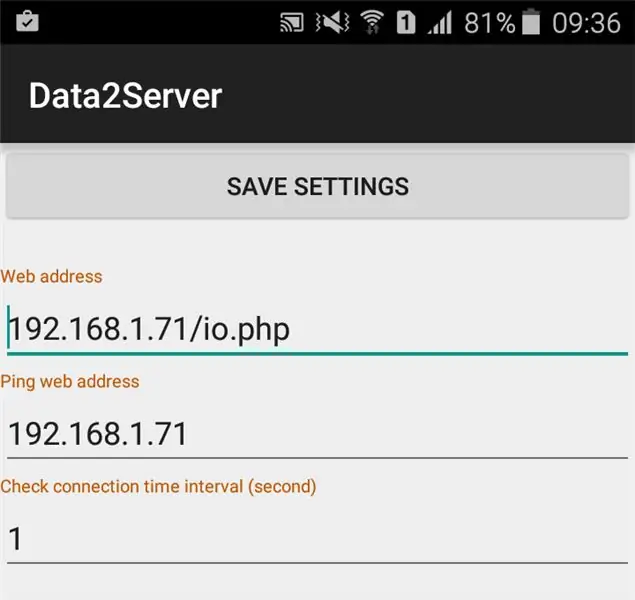
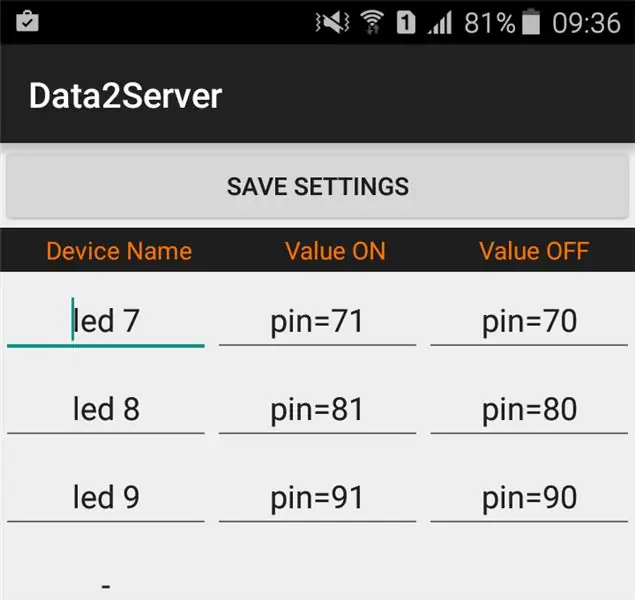
Na odoslanie príkazu php je možné použiť aplikáciu pre Android. Aplikáciu nájdete v službe Google Play pomocou kľúčového slova „Data2Server“alebo pomocou tohto odkazu
V tejto aplikácii nakonfigurujete adresu php, príkaz pre GPIO ZAPNUTÉ a VYPNUTÉ. Tiež zadajte IP adresu Ping z telefónu na Rasp na kontrolu pripojenia.
To je všetko! Teraz je možné GPIO ovládať z vášho telefónu! Vďaka tomu ho môžete použiť na ovládanie svetla 220 V alebo čohokoľvek, čo sa vám páči!
Odporúča:
Raspberry PI 3 - povoľte sériovú komunikáciu v krokoch TtyAMA0 až BCM GPIO 14 a GPIO 15: 9

Raspberry PI 3 - Povoliť sériovú komunikáciu na TtyAMA0 až BCM GPIO 14 a GPIO 15: Nedávno som mal záujem povoliť UART0 na svojom Raspberry Pi (3b), aby som ho mohol pripojiť priamo k zariadeniu na úrovni signálu RS -232 pomocou štandardného 9 -pinový konektor d-sub bez toho, aby ste museli prechádzať adaptérom USB na RS-232. Časť môjho záujmu
Retro štýl mobilného telefónu s rotačnou voľbou: 4 kroky (s obrázkami)

Retro štýl mobilného telefónu s rotačným vytáčaním: Tento projekt bol poháňaný praktickou potrebou a túžbou urobiť niečo zábavné. Ako väčšina moderných rodín sme prestali mať skutočný " domov " telefón (káblový) pred mnohými rokmi. Namiesto toho máme k našej " starej " číslo domu
Ovládanie viacerých LED diód pomocou GPIO pinov Pythonu a Raspberry Pi: 4 kroky (s obrázkami)

Ovládanie viacerých LED diód pomocou GPIO pinov Pythonu a vášho Raspberry Pi: Tento návod ukazuje, ako ovládať viac pinov GPIO na vašom RaspberryPi tak, aby napájali 4 LED diódy. Tiež vás zavedie do parametrov a podmienených príkazov v Pythone. Náš predchádzajúci návod na používanie pinov GPIO vášho Raspberry Pi na
Izolovaná GPIO doska Raspberry Pi s napájaním 12-24VDC až 5VDC: 3 kroky (s obrázkami)

Izolovaná GPIO doska Raspberry Pi s napájaním 12-24VDC až 5VDC: Táto tabuľka inštrukcií vám pomôže nastaviť Raspberry Pi s izolovanou doskou GPIO. Vlastnosti dosky sú 1) 12 až 24 V vstup a výstup (priemyselné štandardy). 2) Raspberry Pi pin to pin zodpovedajúce hlavičky, aby ste ich mohli stohovať
Pridajte bezdrôtové nabíjanie k akémukoľvek telefónu: Napríklad pomocou telefónu LG-V20: 10 krokov (s obrázkami)

Pridajte bezdrôtové nabíjanie k akémukoľvek telefónu: Používajte telefón LG-V20 ako príklad: Ak ste ako ja a plánujete svoj telefón uchovávať dlhšie ako 2 roky, musí mať váš telefón vymeniteľnú batériu A, pretože batéria vydrží iba asi 2 roky, a Bezdrôtové nabíjanie, aby ste opotrebovali nabíjací port. Teraz je ľahké
